مواد جي جدول
جيڪڏهن توهان ڳولي رهيا آهيو ڪجهه آسان طريقا ڳولي رهيا آهيو مخصوص ٽيڪسٽ کي هٽائڻ لاءِ هڪ سيل مان Excel ۾، ته پوءِ توهان ڳوليندا هي مضمون ان جي لائق. Excel سان ڪم ڪرڻ ۽ وڏن ڊيٽا سيٽن سان ڪم ڪرڻ دوران، ڪڏهن ڪڏهن سيل مان ڪجهه متن کي حذف ڪرڻ ضروري ٿي پوندو آهي.
توهان اهو دستي طور ڪري سگهو ٿا، پر اهو توهان جو قيمتي وقت ضايع ڪندو. اچو ته مضمون ۾ وڃو ۽ حاصل ڪريو مخصوص ٽيڪسٽ کي Excel ۾ سيلز مان هٽائڻ جا ڪجهه آسان طريقا.
Excel Workbook
Demove Specific Text.xlsx
Excel ۾ سيل مان مخصوص ٽيڪسٽ هٽائڻ جا 11 طريقا
مون وٽ هڪ ڊيٽا سيٽ آهي جتي مون وٽ 3 ڪالم آهن. مان ڪجھ مخصوص نصوص کي ختم ڪرڻ لاءِ مختلف سيلز استعمال ڪندس ۽ ھيٺ ڏنل طريقا استعمال ڪندي ڪجھ اھم ڊيٽا ڪڍندس. هتي، مون هن مقصد لاءِ Microsoft Excel 365 ورزن استعمال ڪيو آهي.
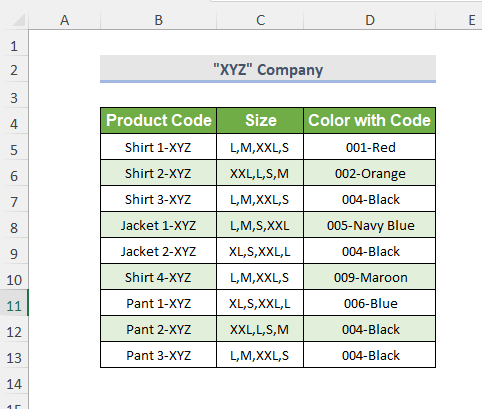
طريقو-1: استعمال ڪندي Find & Replace Option to Remove Specific Text
هن طريقي لاءِ، مان پهريون ڪالم استعمال ڪندس؛ پراڊڪٽ ڪوڊ جتي مختلف شيون سان ڪمپني جو نالو هڪ ڪردار سان شامل ڪيو ويو آهي “-” . تنهن ڪري، مان پراڊڪٽ جو نالو ڪڍندس ۽ ڪمپني جو نالو حذف ڪندس جنهن ۾ هي ڪردار شامل آهي. توھان استعمال ڪري سگھوٿا ڳولھيو ۽ amp; ھن ڪم کي انجام ڏيڻ لاءِ اختيار کي تبديل ڪريو.
11>
Step-01 :
➤ ڊيٽا ٽيبل کي منتخب ڪريو
➤ ڏانھن وڃو گھر Tab>> ايڊٽنگ ڊراپ ڊائون>> ڳولهيو & منتخب ڪريو ڊراپ ڊائون>> ڳولو آپشن
12>
پوءِ6>سڀ کي تبديل ڪريو آپشن
13>
هاڻي ٻيو مددگار پاپ اپ ٿيندو
➤دٻايو ٺيڪ 1>
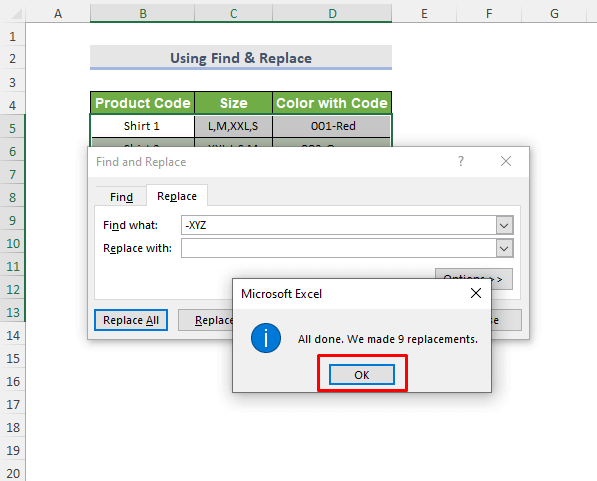
نتيجو :
ان کان پوءِ، توھان حاصل ڪندا آئٽمز نالو نتيجي طور.
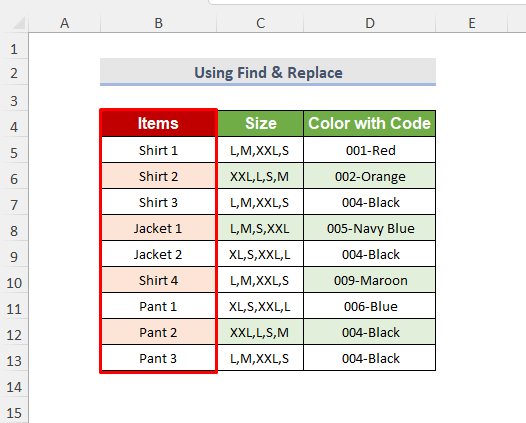
هتي، مون تبديل ڪيو آهي پراڊڪٽ ڪوڊ ڪالمن کي آئٽمز ۾.
> وڌيڪ پڙهو: ڪيئن ايڪسل سيل مان ٽيڪسٽ هٽائڻ لاءِ (9 آسان طريقا)
طريقو-2: فليش فل فيچر استعمال ڪرڻ
هتي، آئون پهريون ڪالم استعمال ڪندس؛ پراڊڪٽ ڪوڊ جتي مختلف شيون سان ڪمپني جو نالو هڪ ڪردار سان شامل ڪيو ويو آهي “-” . تنهن ڪري، مان پراڊڪٽ جو نالو ڪڍندس ۽ ڪمپني جو نالو حذف ڪندس جنهن ۾ هي ڪردار شامل آهي. هي نتيجو ڏيکارڻ لاءِ مون هڪ آئٽمز ڪالم شامل ڪيو آهي. توھان ھي ڪم ڪرڻ لاءِ Flash Fill مضمون استعمال ڪري سگھو ٿا.
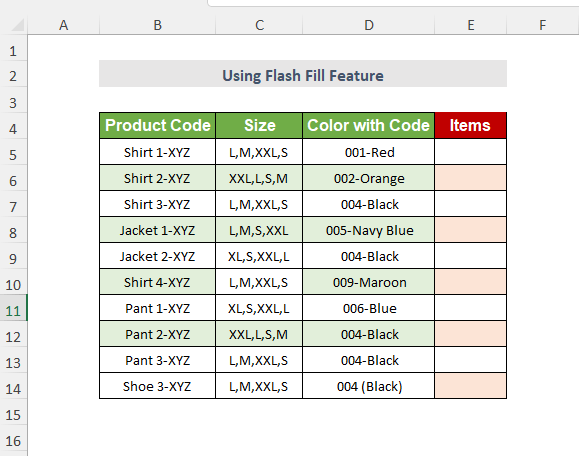
Step-01 :
➤ متن جو اھو حصو لکو جيڪو توھان رکڻ چاھيو ٿا سيل E5
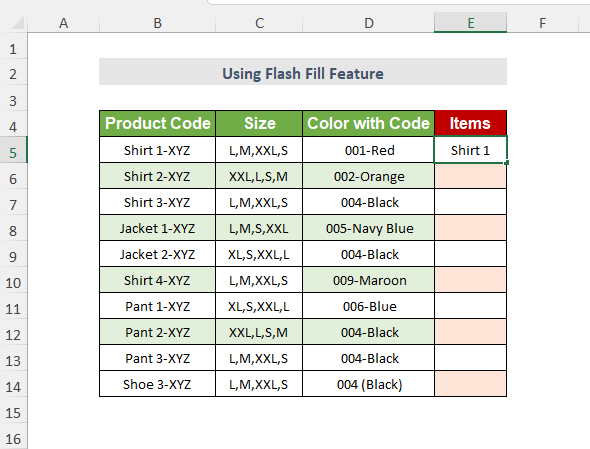
➤دٻايو ENTER
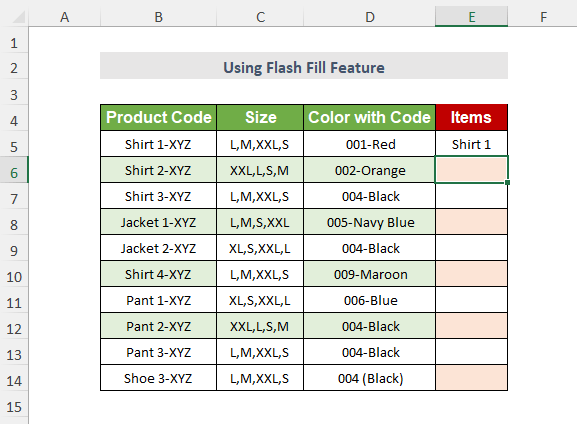
Step-02 :
➤Follow Home Tab>> Editing Dropdown>> Fill Dropdown>> Flash Fill اختيار
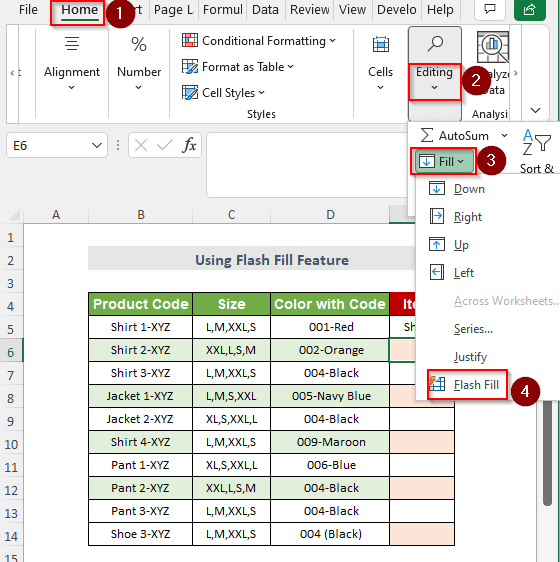
هاڻي توهان توهان جي گهربل پيداوار حاصل ٿيندي آئٽمز ڪالمن
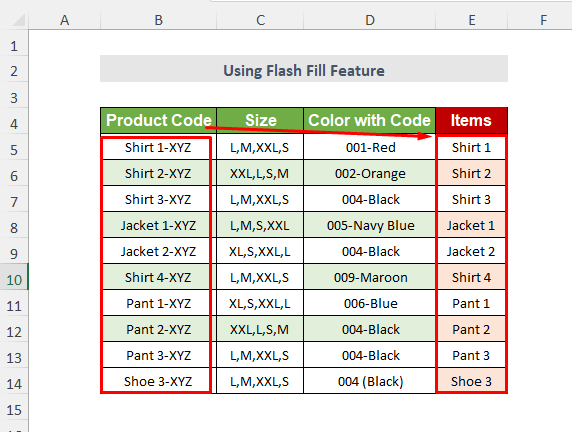
طريقو-3: SUBSTITUTE فنڪشن کي استعمال ڪندي مخصوص کي هٽائڻ لاءِمتن
اڳئين طريقن وانگر، مان پهريون ڪالم استعمال ڪندس؛ پراڊڪٽ ڪوڊ جتي مختلف شيون سان ڪمپني جو نالو هڪ ڪردار سان شامل ڪيو ويو آهي “-” . ھن حصي ۾ اڳئين ھڪڙي جي برعڪس، مان ھن مقصد لاءِ SUBSTITUTE فنڪشن استعمال ڪندس.
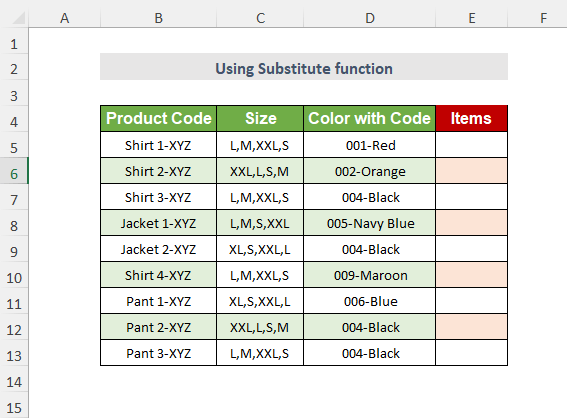
Step-01 :
➤ منتخب ڪريو سيل E5
=SUBSTITUTE(B5,"-XYZ","") B5 متن آهي، -XYZ آھي پراڻو متن توھان تبديل ڪرڻ چاھيو ٿا ۽ اھو بدليو ويندو خالي .
22>
Step-02 :
➤دٻايو ENTER
➤Drig down Fill Handle Tool.
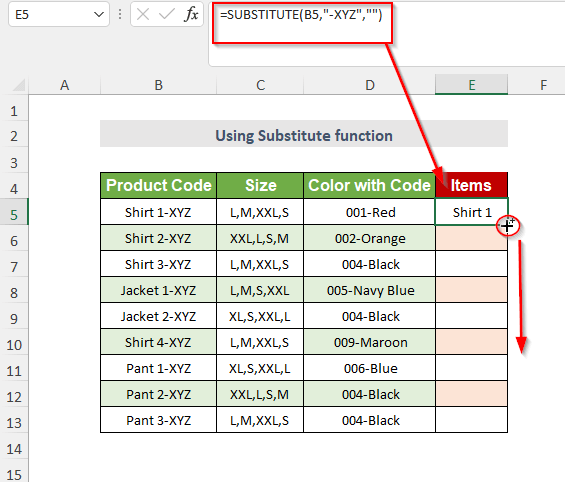
نتيجو :
پوءِ توهان کي آئٽمز ڪالم
<0 ۾ ناپسنديده حصو هٽائڻ سان متن ملندا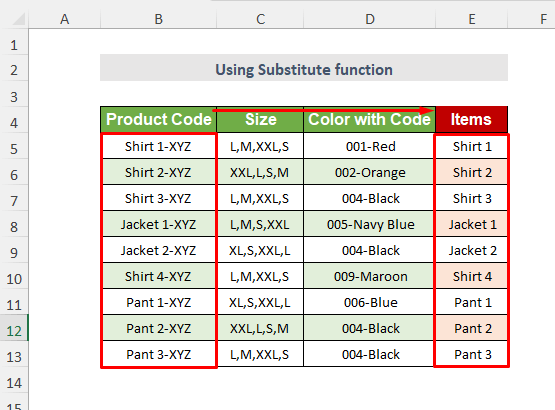 >>>>>> وڌيڪ پڙهو:> ايڪسل ۾ سيل مان اکر ڪيئن هٽائڻ (10 طريقا)
>>>>>> وڌيڪ پڙهو:> ايڪسل ۾ سيل مان اکر ڪيئن هٽائڻ (10 طريقا)طريقو-4: MID فنڪشن استعمال ڪرڻ
اڳئين ڪالم وانگر مان پهريون ڪالم استعمال ڪندس؛ پراڊڪٽ ڪوڊ جتي مختلف شيون سان ڪمپني جو نالو هڪ ڪردار سان شامل ڪيو ويو آهي “-” . هي نتيجو ڏيکارڻ لاءِ مون هڪ آئٽمز ڪالم شامل ڪيو آهي. توھان استعمال ڪري سگھو ٿا MID فنڪشن ۽ Find function ھن ڪيس لاءِ.
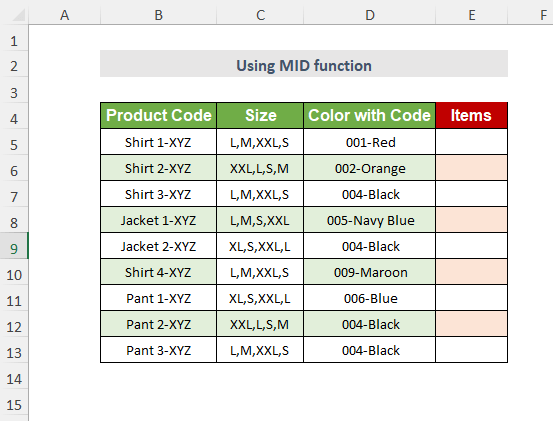
Step-01 :
➤ منتخب ڪريو سيل E5
=MID(B5,1,FIND("-",B5,1)-1) B5 ٽيڪسٽ آهي، 1 آهي شروعاتي نمبر ،
FIND("-", B5, 1)-1 هتي، FIND ڪرڪٽر جي پوزيشن ڏيندو “-” ۽ پوءِ قيمت ڪٽي ويندي 1 . اهو ٿيندو ڪردارن جو تعداد MID فنڪشن ۾.
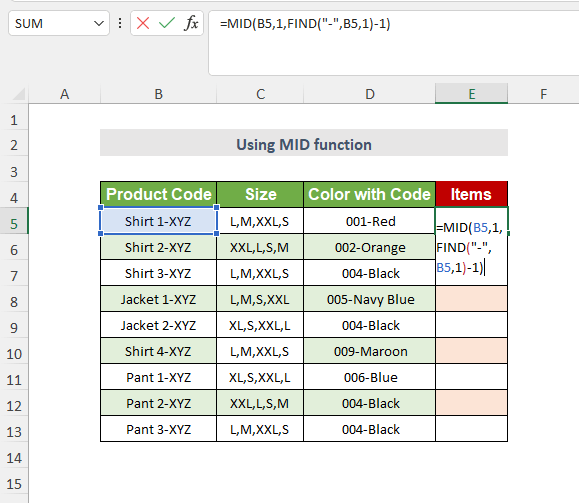
Step-02 :
➤دٻايو ENTER
➤ ھيٺ ڇڪيو Fill Handle ٽول.
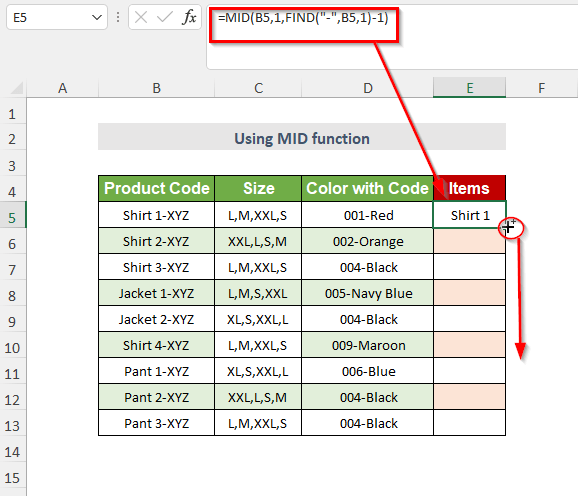
نتيجو :
هاڻي توهان پنهنجي گهربل متن حاصل ڪندا آئٽمز ڪالمن
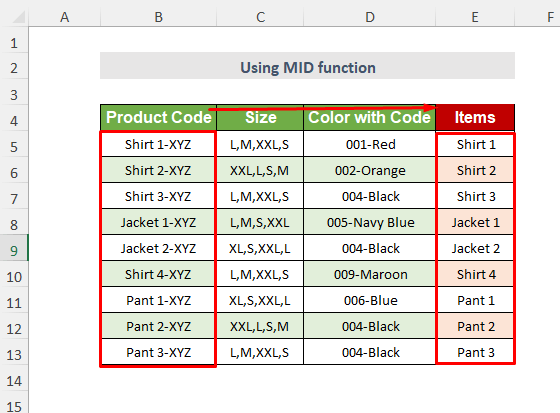 1>
1>
طريقو-5: استعمال ڪندي صحيح فنڪشن
Code column سان Color ۾، مون وٽ ڪجهه رنگ آهن انهن جي ڪوڊ نمبر سان گڏ. ڪوڊ نمبر ختم ڪرڻ لاءِ توھان استعمال ڪري سگھوٿا صحيح فنڪشن .
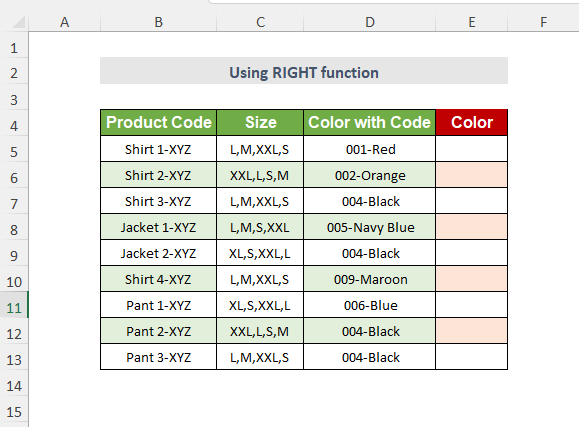
Step-01 :
➤ منتخب ڪريو سيل E5
=RIGHT(D5,LEN(D5)-FIND("-",D5,1)) D5 ٽيڪسٽ آهي،
LEN(D5) اسٽرنگ جي ڪل ڊگھائي آھي
FIND("-", D5,1) ڪرڪٽر جي پوزيشن ڏيندو “-” ۽ پوءِ قيمت ڪٽي ويندي ڪل ڊگھائي مان string ۽ اهو RIGHT فنڪشن لاءِ اکرن جو تعداد هوندو.
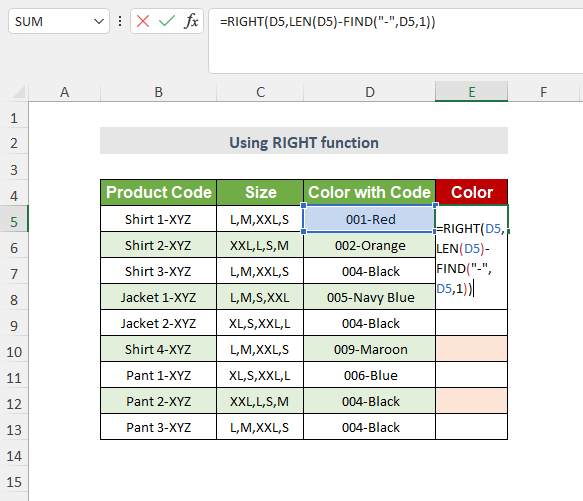
Step-02 :
➤دٻايو ENTER
➤ ھيٺ ڇڪيو Fill Handle ٽول.
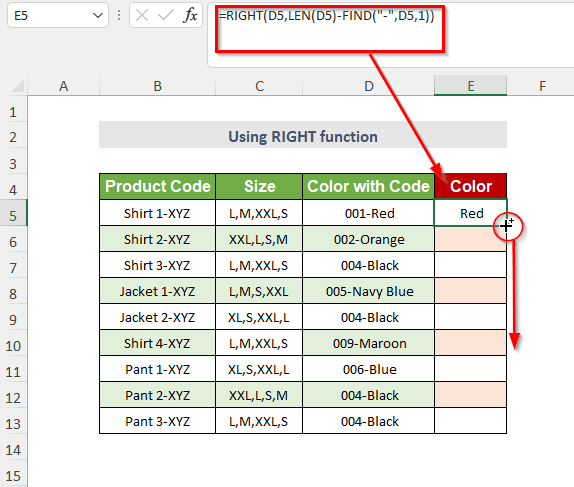
نتيجو :
هاڻي توهان کي هيٺ ڏنل رنگن جو نالو ئي ملندو.
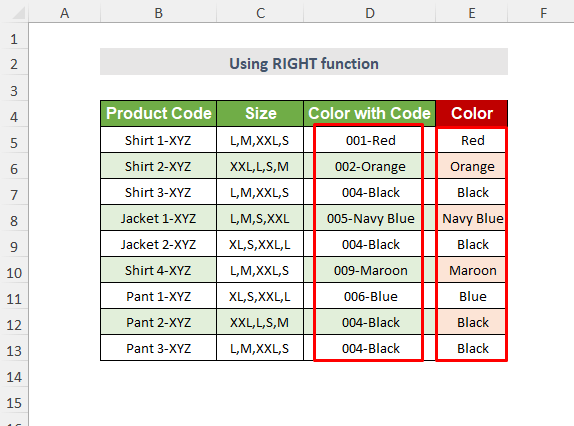
وڌيڪ پڙهو: ڪيئن ايڪسل فارمولا سان اسپيس کان اڳ ٽيڪسٽ هٽائڻ لاءِ (5 طريقا)
طريقو-6: LEFT فنڪشن استعمال ڪندي
جيڪڏهن توهان رنگ ڪوڊ ڪڍڻ چاهيو ٿا ۽ رنگ جو نالو ڪڍيو. ڪالم رنگ سان ڪوڊ پوءِ توھان استعمال ڪري سگھو ٿا کاٻي فنڪشن. مون ھڪڙو شامل ڪيو آھي رنگ ڪوڊ ڪالم ھن سبب لاءِ.
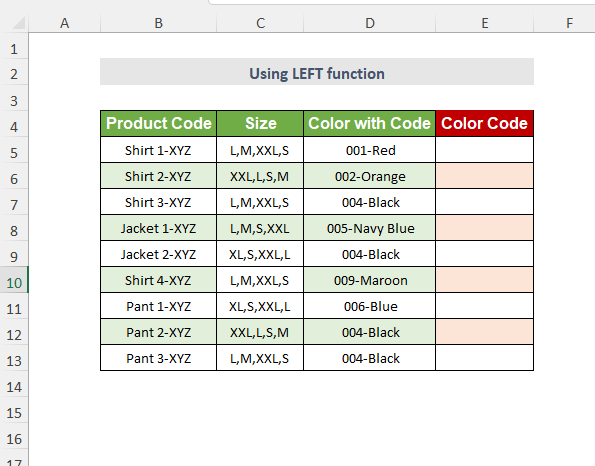
Step-01 :
➤ منتخب ڪريو CellE5
=LEFT(D5,3) D5 ٽيڪسٽ آهي،
3 نمبر آهي اکرن مان جيڪي توھان ڪڍڻ چاھيو ٿا.
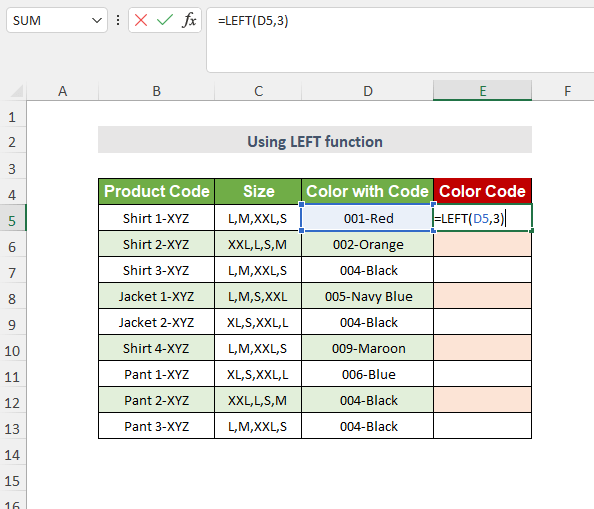
Step-02 :
➤دٻايو ENTER
➤ هيٺ ڇڪيو Fill Handle ٽول.
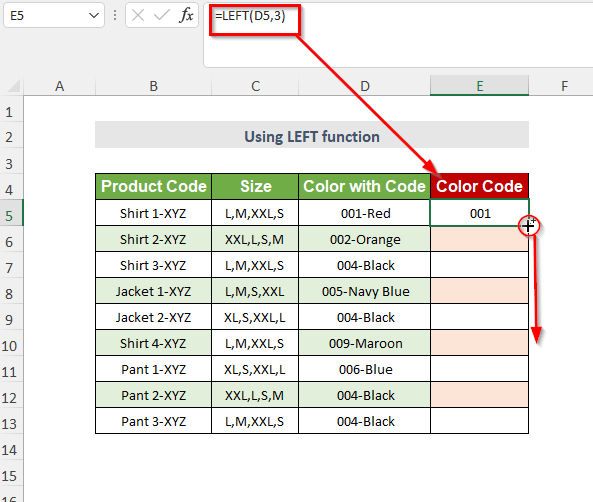
نتيجو :
بعد ۾، توهان ڪندا رنگن جو ڪوڊ حاصل ڪريو رنگ ڪوڊ ڪالمن ۾.
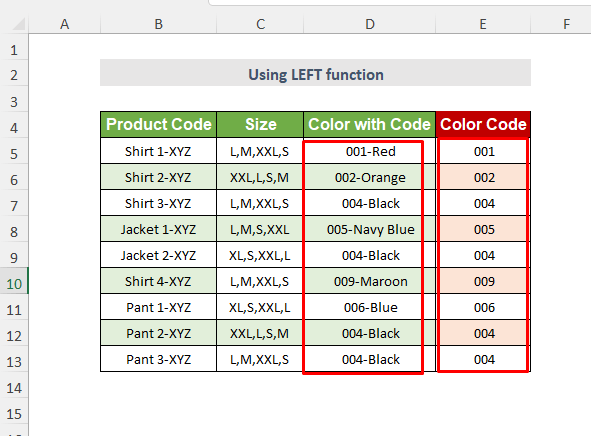
طريقو-7: REPLACE فنڪشن استعمال ڪرڻ
رنگ ڪوڊز کي ختم ڪرڻ لاءِ ۾ Code ڪالمن سان رنگ توهان استعمال ڪري سگهو ٿا REPLACE فنڪشن . آئوٽ پُٽ حاصل ڪرڻ لاءِ مون شامل ڪيو آهي رنگ ڪالمن .
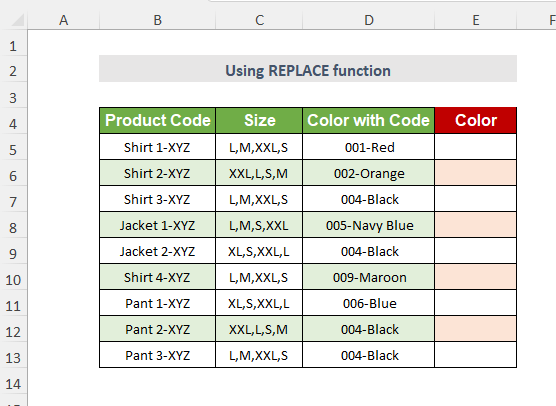
Step-01 :
➤ چونڊيو سيل E5
=REPLACE(D5,1,4,"") D5 ٽيڪسٽ آهي،
1 آهي شروع نمبر ، 4 انهن اکرن جو تعداد آهي جنهن کي توهان خالي سان تبديل ڪرڻ چاهيو ٿا.
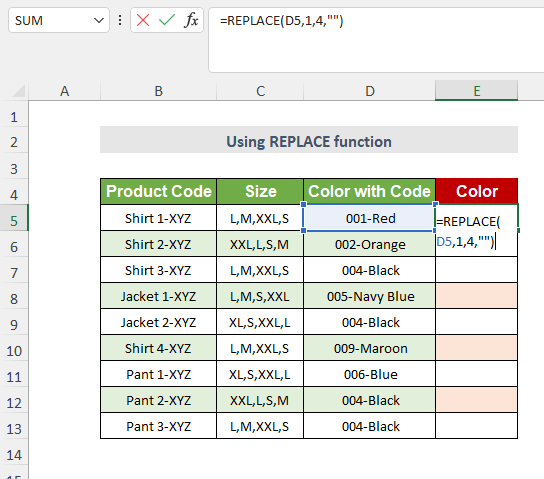
Step-02 :
➤دٻايو ENTER
➤Drig down the Fill Handle Tool.
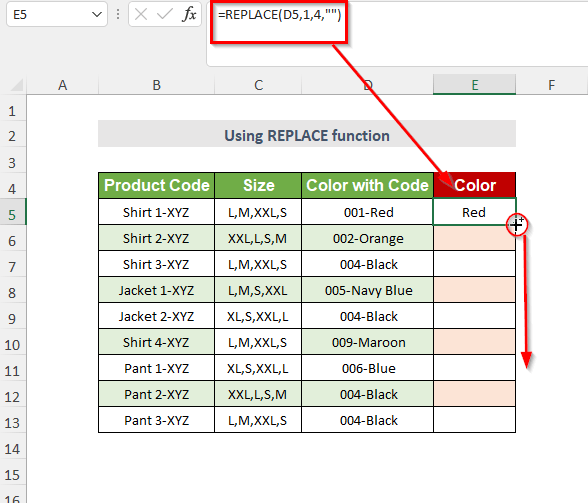
نتيجو :
بعد ۾، توهان کي رنگن جو نالو ملندو رنگ ڪالمن ۾.
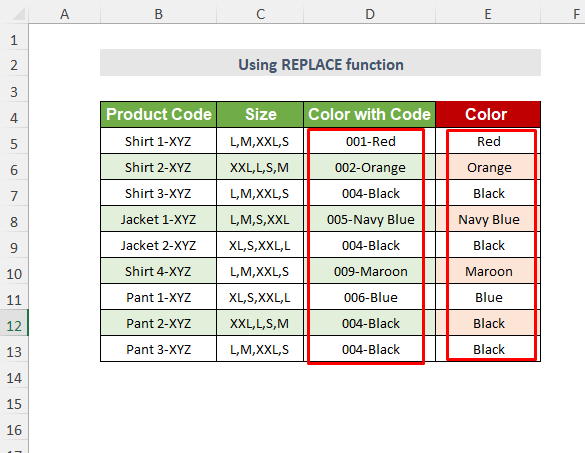
طريقو-8: مخصوص اکر کان پوءِ متن کي هٽائڻ
فرض ڪريو، توهان سائيز ڪالمن ۾ آخري ٽن سائزن کي هٽائڻ چاهيو ٿا. تنهن ڪري، توهان استعمال ڪري سگهو ٿا ڳولهيو ۽ amp; هتي اختيار کي تبديل ڪريو.
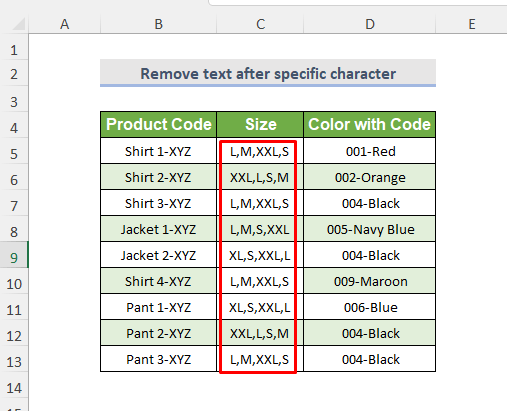
Step-01 :
➤ ڊيٽا ٽيبل چونڊيو
➤ وڃو ڏانهن گهر ٽيب>> ترميمي ڪرڻ ڊراپ ڊائون>> ڳولڻ & چونڊيو7 ➤لکيو “ ,* ” ۾ Find What Option
➤Select Replace All Option
، * ڪاما کان پوءِ سڀني متنن کي ڳولڻ ۾ مدد ڪندو.
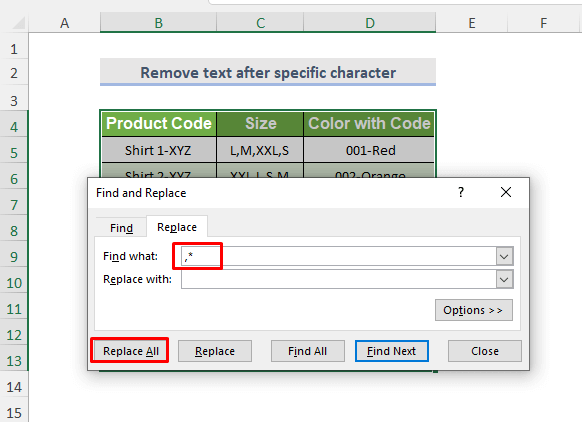
هاڻي ٻيو مددگار پاپ اپ ٿيندو
➤دٻايو OK
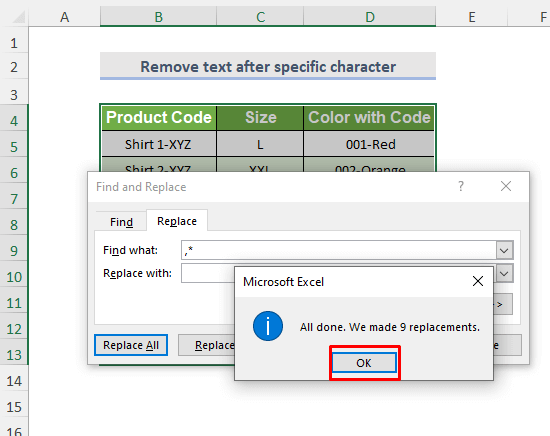
نتيجو :
پوءِ توھان کي پھريون سائز ملندا سائز ڪالمن .
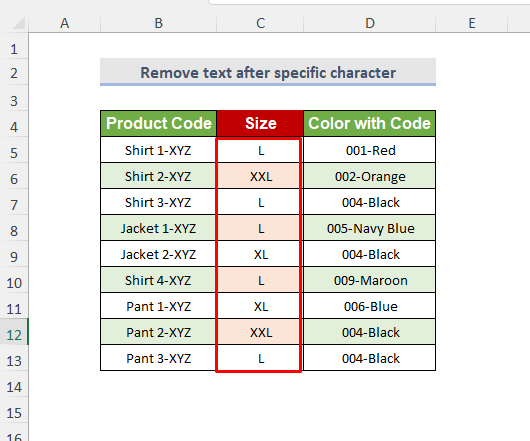
وڌيڪ پڙهو: ڪيئن ختم ڪجي ٽيڪسٽ کان پوءِ ايڪسل ۾ ڪردار (3 طريقا)
طريقو-9 : هڪ ئي وقت ڪيترن ئي اکرن کي هٽائڻ
فرض ڪريو، توهان Code ڪالمن سان رنگ ۾ رنگن کي الڳ ڪندڙ سڀني بریکٹس کي هٽائڻ چاهيو ٿا ۽ “-” کي الڳ ڪندڙ طور استعمال ڪريو. تنهن ڪري، توهان استعمال ڪري سگهو ٿا SUBSTITUTE فنڪشن هتي.
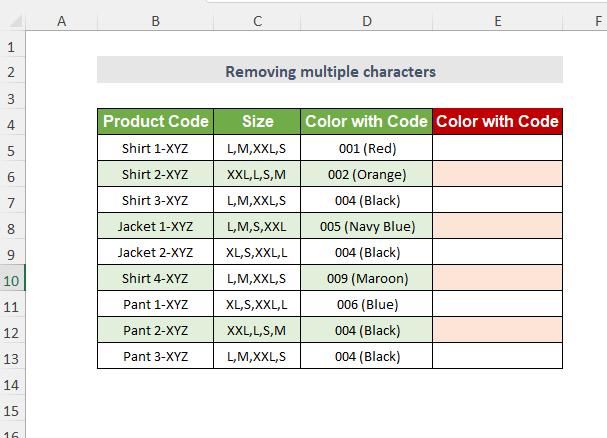
Step-01 :
➤ منتخب ڪريو سيل E5
=SUBSTITUTE(SUBSTITUTE(D5,"(","-"),")","") D5 ٽيڪسٽ آهي،
SUBSTITUTE(D5,"(","-") هتي، “(” آهي پراڻو متن توهان چاهيو ٿا بدلي سان “-“ .
پوءِ هي آئوٽ پٽ ڪنهن ٻئي طرفان استعمال ڪيو ويندو 6 1>
➤ هيٺ ڇڪيو Fill Handle ٽول.
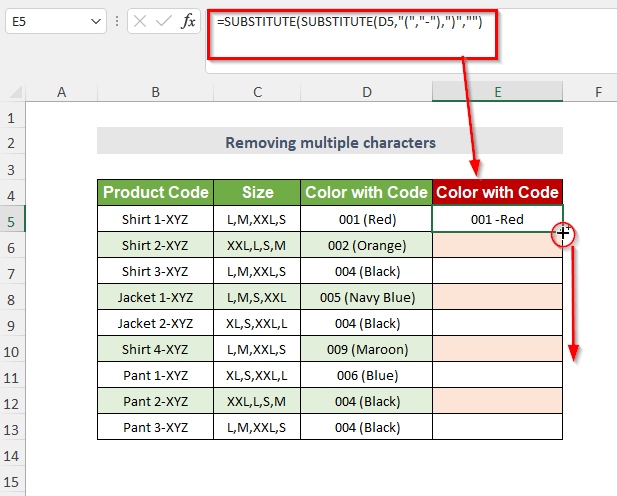
نتيجو :
هاڻي توهان هيٺ ڏنل آئوٽ پٽ ڪالمن ۾ توهان جي گهربل فارميٽ حاصل ٿيندي.
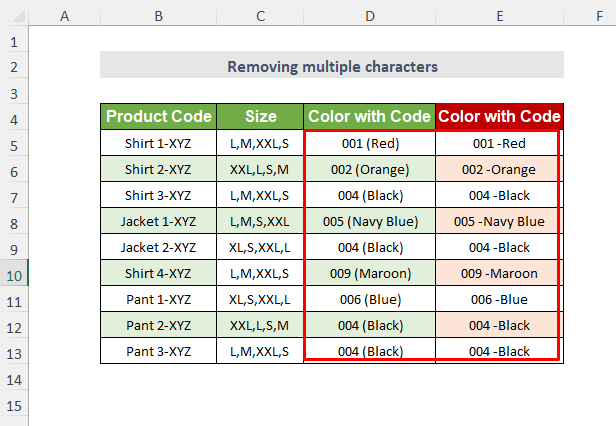
طريقو-10: مخصوص اکر جي nth اچڻ کان اڳ متن کي حذف ڪرڻ
فرض ڪريو، توهان 4 سائيز جي بدران صرف آخري ماپ حاصل ڪرڻ چاهيو ٿا سائز ڪالمن . ائين ڪرڻ لاءِ توهان استعمال ڪري سگهو ٿا صحيح فنڪشن ۽ سبسٽيٽيو فنڪشن .
50>
Step-01 :
➤ منتخب ڪريو سيل E5
=RIGHT(SUBSTITUTE(C5,",",CHAR(9),3),LEN(C5)-FIND(CHAR(9),SUBSTITUTE(C5,",",CHAR(9),3),1)+1) C5 ٽيڪسٽ آهي،
SUBSTITUTE(C5,",", CHAR(9),3) هتي ڪاما کي بدلايو ويندو CHAR(9) (خالي) ۽ 3 استعمال ڪيو ويندو ڪاما جي پوزيشن کي بيان ڪرڻ لاءِ جنهن کان اڳ مان چاهيان ٿو متن کي هٽائڻ لاءِ
پوءِ رائيٽ فنڪشن آئوٽ پٽ کي ساڄي پاسي کان آخري سائيز نمبر طور ڏيندو.
51>
Step-02 :
➤دٻايو ENTER
➤Drig the down Fill Handle Tool.
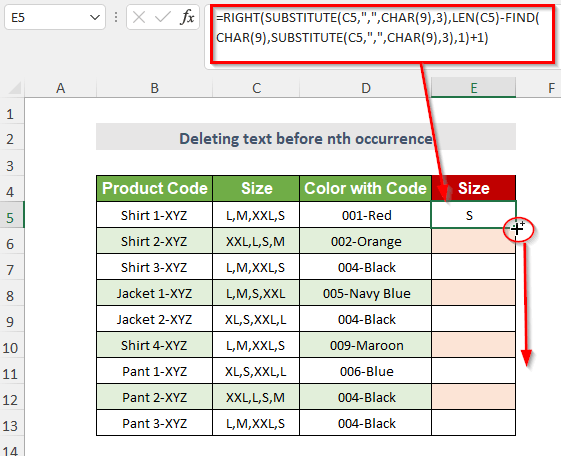
نتيجو :
هاڻي توهان حاصل ڪندا توهان جي گهربل سائيز سائز ڪالمن
53>1
طريقو-11: مخصوص اکر جي nth اچڻ کان پوءِ متن کي حذف ڪرڻ
سائز ڪالمن ۾ 4 سائزن جي بدران صرف پهرين سائيز حاصل ڪرڻ لاءِ، توهان استعمال ڪري سگهو ٿا کاٻي فنڪشن ۽ سبسٽيٽيو فنڪشن .
54>
Step-01 :
➤ منتخب ڪريو سيل E5
=LEFT(SUBSTITUTE(C5,",",CHAR(9),1),FIND(CHAR(9),SUBSTITUTE(C5,",",CHAR(9),1),1)-1) C5 ٽيڪسٽ آهي،
SUBSTITUTE(C5,",", CHAR(9),3) هن اي ڪاما کي CHAR(9) (خالي) سان تبديل ڪيو ويندو ۽ 1 ڪما جي پوزيشن کي بيان ڪرڻ لاءِ استعمال ڪيو ويندو آهي جنهن کان پوءِ مان متن کي هٽائڻ چاهيان ٿو
پوءِ LEFT فنڪشن آئوٽ پٽ کي کاٻي پاسي کان آخري سائيز نمبر طور ڏيندو.
55>
Step-02 :<1
➤دٻايو ENTER
➤ ھيٺ ڇڪيو Fill Handle Tool.
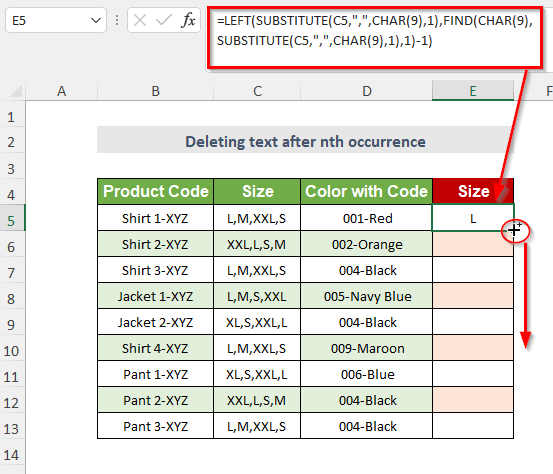
نتيجو :
پوءِ توهان سائز ڪالمن ۾ پھريون سائيزون حاصل ٿينديون.
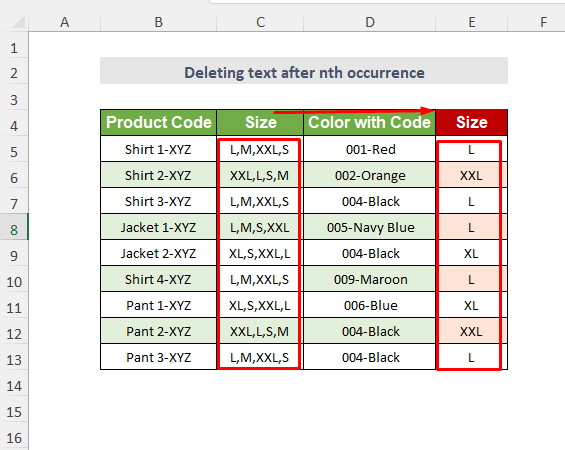
مشق سيڪشن
پنهنجي پاڻ تي مشق ڪرڻ لاءِ اسان هن مقصد لاءِ هڪ شيٽ ۾ هڪ سيڪشن ڏنو آهي جنهن جو نالو پریکٹس آهي. 7 ايڪسل. اميد ته توهان ان کي مددگار ثابت ٿيندو. مھرباني ڪري وڌيڪ تجويزون ڏيو جيڪڏھن توھان وٽ آھن. توهان جي مهرباني.

